iPhoneで初めてのサイトやアカウントにログインしようとすると、そのたびにパスワードを保存するかどうか聞かれます。
これらのパスワードはどれも、Apple IDと紐づけられており、iPhoneの「設定」で確認・編集・削除が可能です。
今回は、保存済みのパスワードをiPhoneの「設定」で管理する方法を、みなさんにご説明します。
保存済みのパスワードを確認する方法
パスワードを覚えるのは簡単ではありません。いつもオートフィルに入力を任せていると、とくにそうなりがちです。
けれども、確認が必要になったときには、保存済みのパスワードをiPhoneの「設定」で確認することができます。
こちらがその手順です。
- 設定を開き、パスワードへ進みます。
- パスワードを確認するときは、パスコードの入力が必要です。または、Face IDをオンにしている場合は顔スキャンを、Touch IDをオンにしている場合は指紋スキャンを行なってください。
- 次の画面には、Apple IDに紐づけられているすべてのパスワードが、アルファベット順に表示されています。下へスクロールして、パスワードを確認したいアカウントなりサイトなりをタップします。パスワードを使い回している場合は、ユーザーネーム、パスワードとともに、セキュリティに関する勧告も表示されます。
- アカウントのパスワードが表示されない場合は、タップすると、表示やコピーができます。
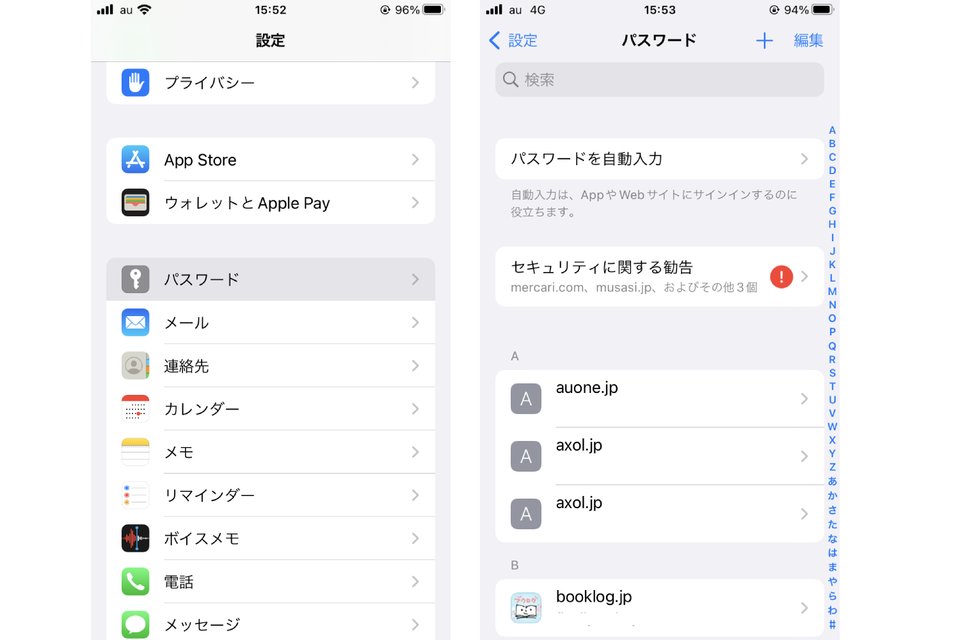
あるいは、Siriに簡単なコマンド「Hey Siri、私のパスワードを表示して」と話しかけた場合も、パスワードを表示できます。この場合は、まず先にSiriをオンにしておくことをお忘れなく。
保存済みのパスワードを編集する方法
パスワードの編集も、パスワードの確認と同じぐらい簡単です。
直接「設定」から、または、パスワードを変更したいサイトから、パスワードを編集できます。
後者の場合は、あなたのApple IDで新しいパスワードをアップデートしたいかどうか、iPhoneが聞いてきます。あなたが手動で編集する必要はありません。
こちらがその手順です。
- 設定を開き、パスワードへ進みます。
- パスコードを入力、または、Face IDかTouch IDを使って、ページにアクセスします。
- パスワードを編集したいアカウントタップします。
- 編集を選びます。
- 新しいパスワードを入力したら、終了をタップします。新しいパスワードは自動で保存されます。
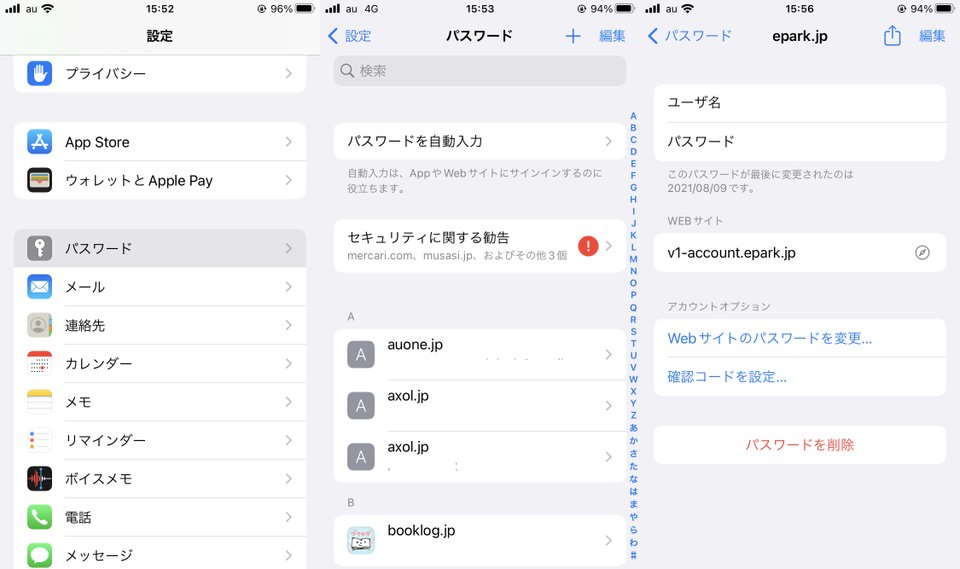
ヒント:パスワードの編集は、アカウントオプションの下にあるwebサイトのパスワードを変更オプションでも可能です。ただし、こちらのほうが、時間がかかるかもしれません。
保存済みのパスワードを削除する方法
サイトにログインするたびに、iPhoneからパスワードの保存を促されます。オートフィルほど便利な機能はなかなかありませんから、それを嫌がる人はほとんどいないでしょう。
このほかにも、iPhoneにパスワードを保存する方法はたくさんあります。
けれどもしばらくすると、そこは開くことさえないアカウントとそのパスワードで、散らかり放題になってしまいます。この際、もう使わないものは削除してしまいましょう。
こちらがその手順です。
- 設定のパスワードへ進み、パスワードを削除したいアカウントを選びます。
- 画面のいちばん下にあるパスワードを削除をタップします。
- プロンプトが表示されるので、削除をもう一度タップすると、その詳細とともに、アカウントが自動で消えます。
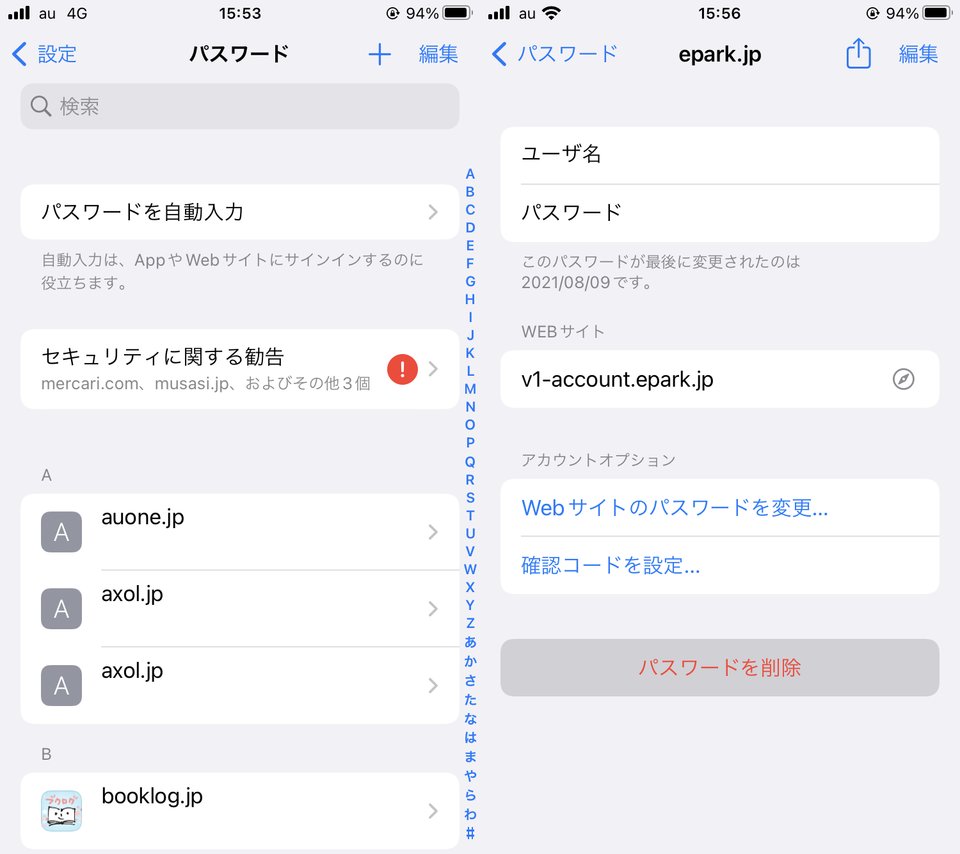
注:パスワードの削除は、個人情報の安全性を強化するための方法の1つでもあります。ただし、一度削除してしまったパスワードは復元できません。そのパスワードはもう2度と確認できなくなるので、ご注意ください。
「設定」ですべての保存済みパスワードを管理
iPhoneのオートフィル機能はすごく便利で、「設定」に保存されているどのアカウントにも使えます。
強力なパスワードのオプションを利用しても、パスワードはいつでも確認できるので、「忘れてしまうのでは」と心配する必要もありません。
それでも、もし保存済みのパスワードに問題が生じたら、「設定」から数回のタップでそのパスワードを変更・削除できます。
からの記事と詳細 ( iPhoneの「設定」で保存済みのパスワードを確認・編集・削除する方法 - Lifehacker JAPAN )
https://ift.tt/936g2sB
科学&テクノロジー
Bagikan Berita Ini















0 Response to "iPhoneの「設定」で保存済みのパスワードを確認・編集・削除する方法 - Lifehacker JAPAN"
Post a Comment